Làm thiệp mời đám cưới có thể rất dễ dàng nếu bạn thuê một nhà thiết kế hoặc sử dụng các mẫu có sẵn. Nhưng nếu bạn muốn thiết kế thiệp cưới của riêng mình thì sao?

Với công cụ Canva, bạn được cung cấp nhiều mẫu thiệp cưới, có thể tùy chỉnh theo ý thích của mình. Khi đã tìm được mẫu phù hợp, hãy chỉnh sửa với tên, ảnh cưới đẹp và những câu nói ý nghĩa.
Canva có giao diện dễ sử dụng, chủ yếu là kéo và thả. Bạn có thể tạo một thiệp mời đẹp. Ngoài ra, bạn không cần phải là một chuyên gia về thiết kế, mọi thứ sẽ rất dễ dàng trong các bước sau.
Bước 1Truy cập công cụ Canva tại đây. bạn bấm vào đăng nhập Hoặc Đăng ký Nếu bạn muốn tạo một tài khoản mới.
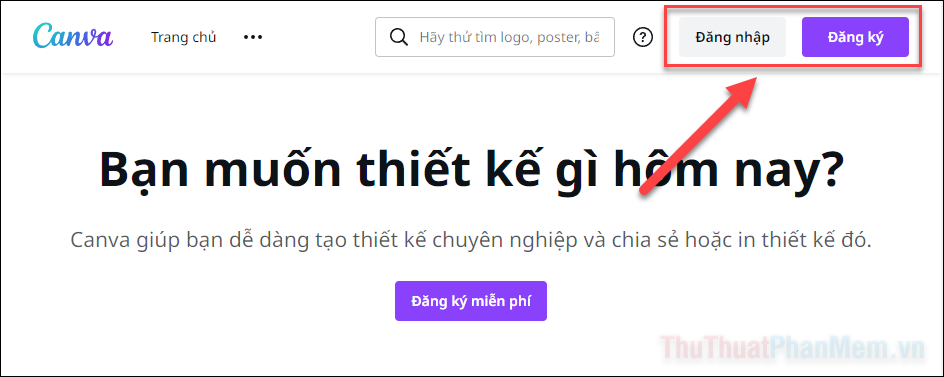
Bước 2Sau khi đăng nhập vào tài khoản của mình, bạn sẽ được đưa đến trang chủ của Canva.
Truy cập phần Mẫu thiệp mời đám cưới của Canva tại đây. Hoặc trong thanh tìm kiếm ” EnterThiệp cưới“.
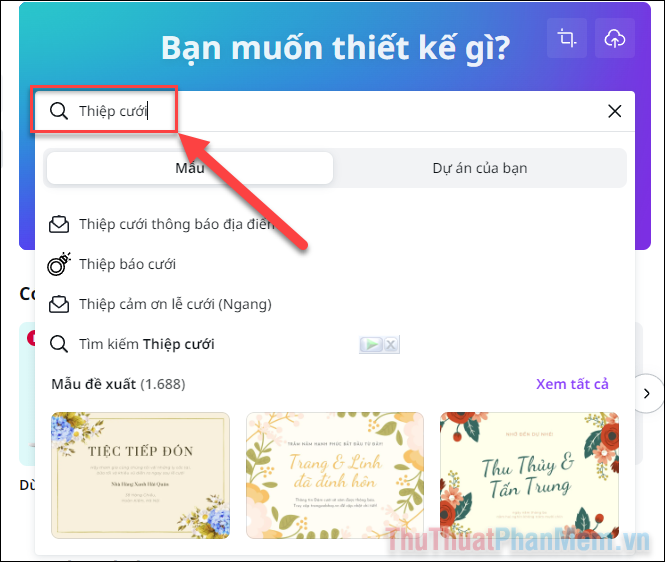
Bước 3Hiện nay có hàng ngàn mẫu thiệp cưới đẹp. Nếu bạn thích mẫu nào, chỉ cần nhấp vào mẫu đó để bắt đầu chỉnh sửa.
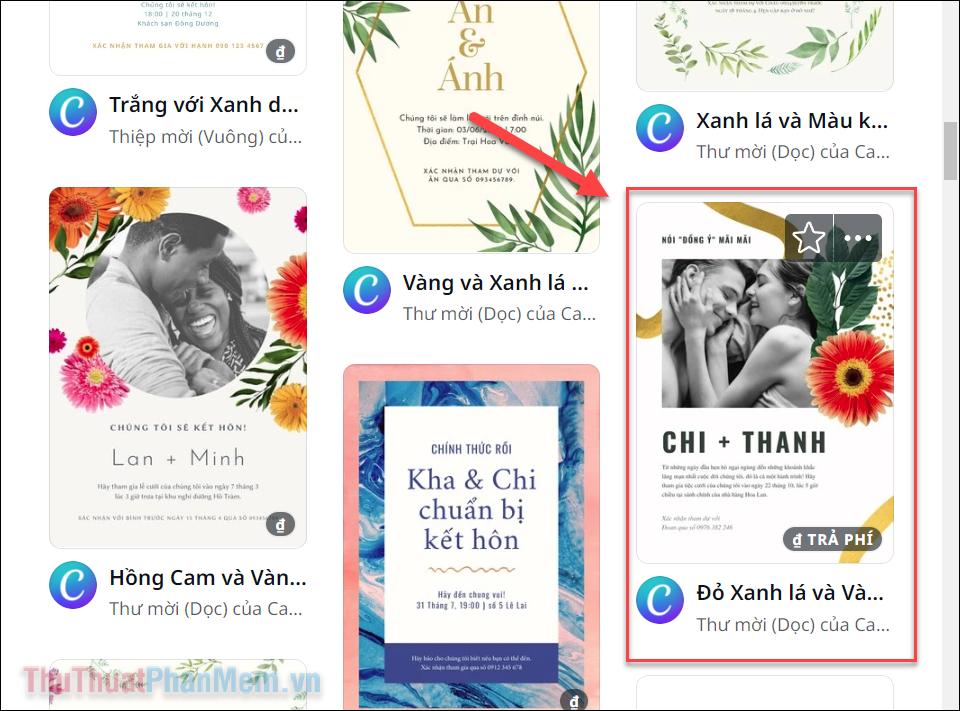
Nội Dung Chính
1. Chỉnh sửa văn bản cho lời mời
Bước 1: Với mẫu đã đặt, nhấp đúp vào mẫu đó và bắt đầu chỉnh sửa các phần tử.
Đầu tiên, sửa tên của cô dâu và chú rể.
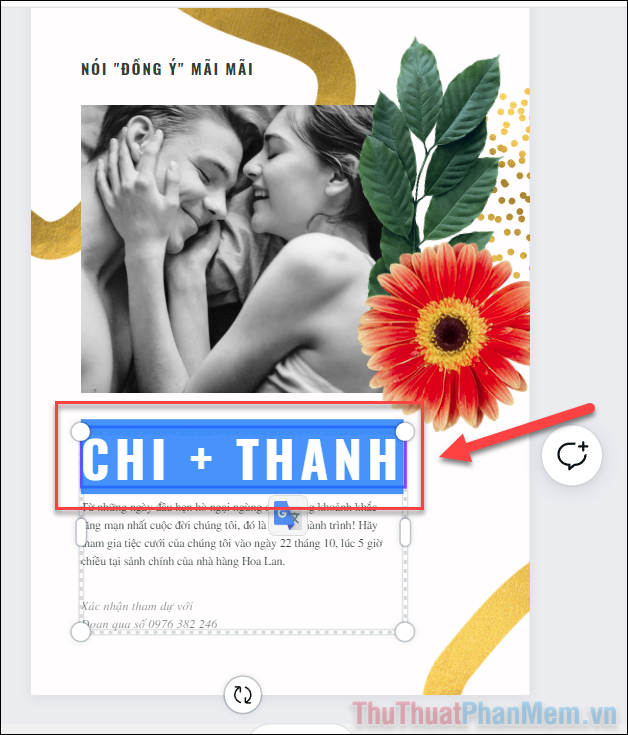
Xóa tên mẫu và nhập lại tên của bạn.
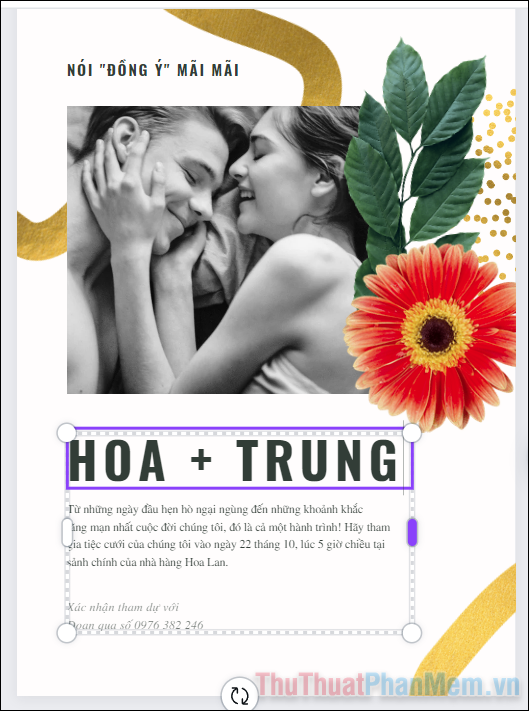
Bước 2Tiếp theo, bạn cần thay đổi thông tin về thời gian và địa điểm tổ chức tiệc cưới.
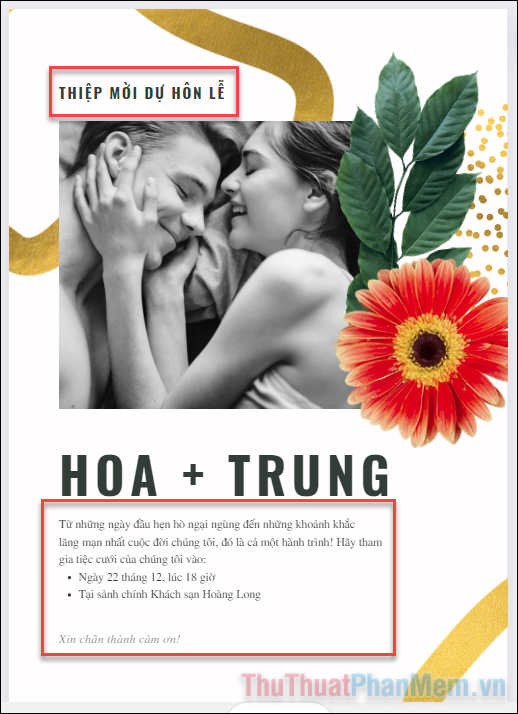
2. Thêm trang trí vào thiệp cưới
Bước 1Chọn thêm nhãn dán và trang trí vào thiệp Chất Ở cột bên trái.
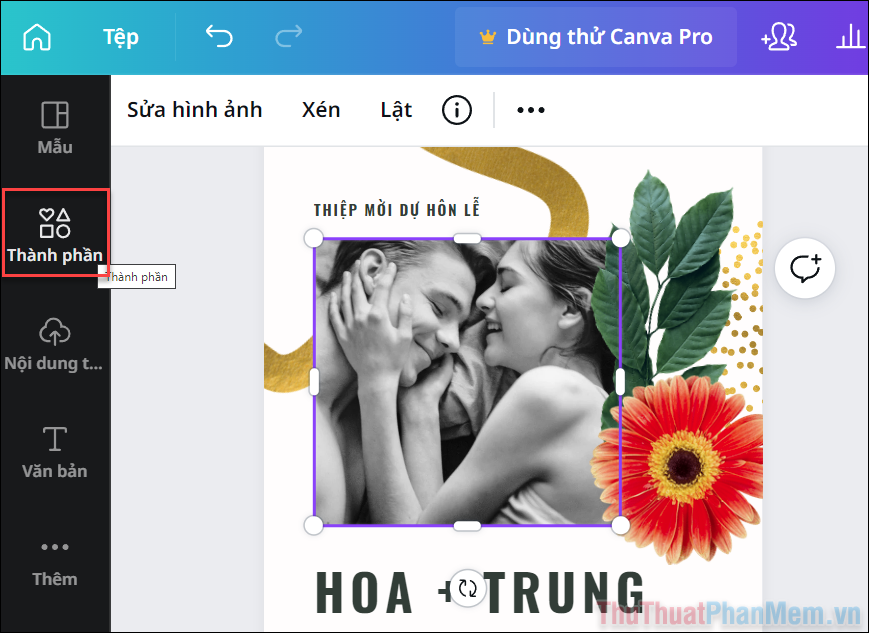
Bước 2Tại đây, bạn có thể thêm dòng, hình ảnh, nhãn dán, ảnh, video, v.v. Cố lên tìm kiếm Để tìm mục bạn muốn.
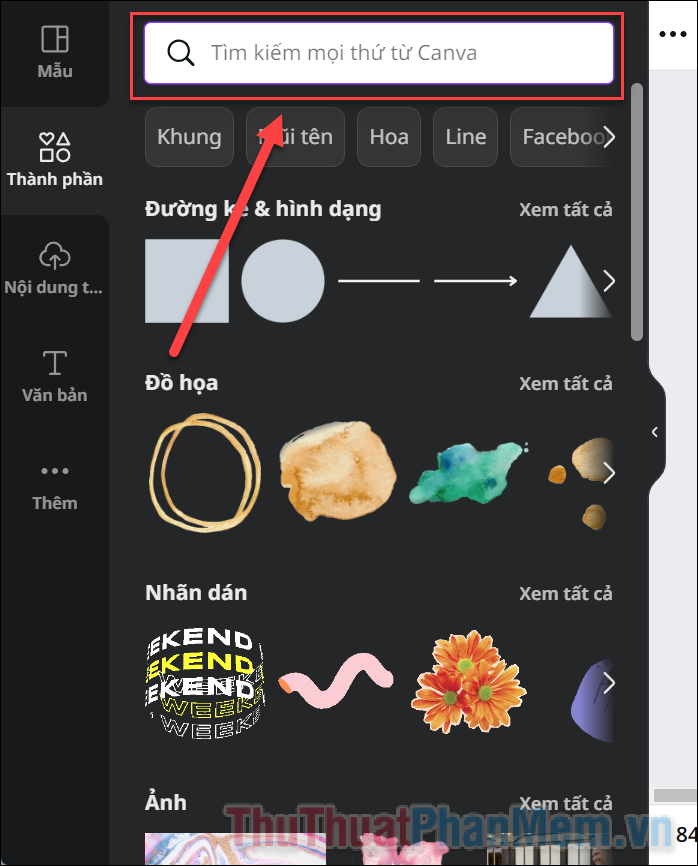
Bước 3: Chọn hình ảnh của trang mà bạn muốn thêm vào thẻ rồi sửa nó ở nơi thích hợp.
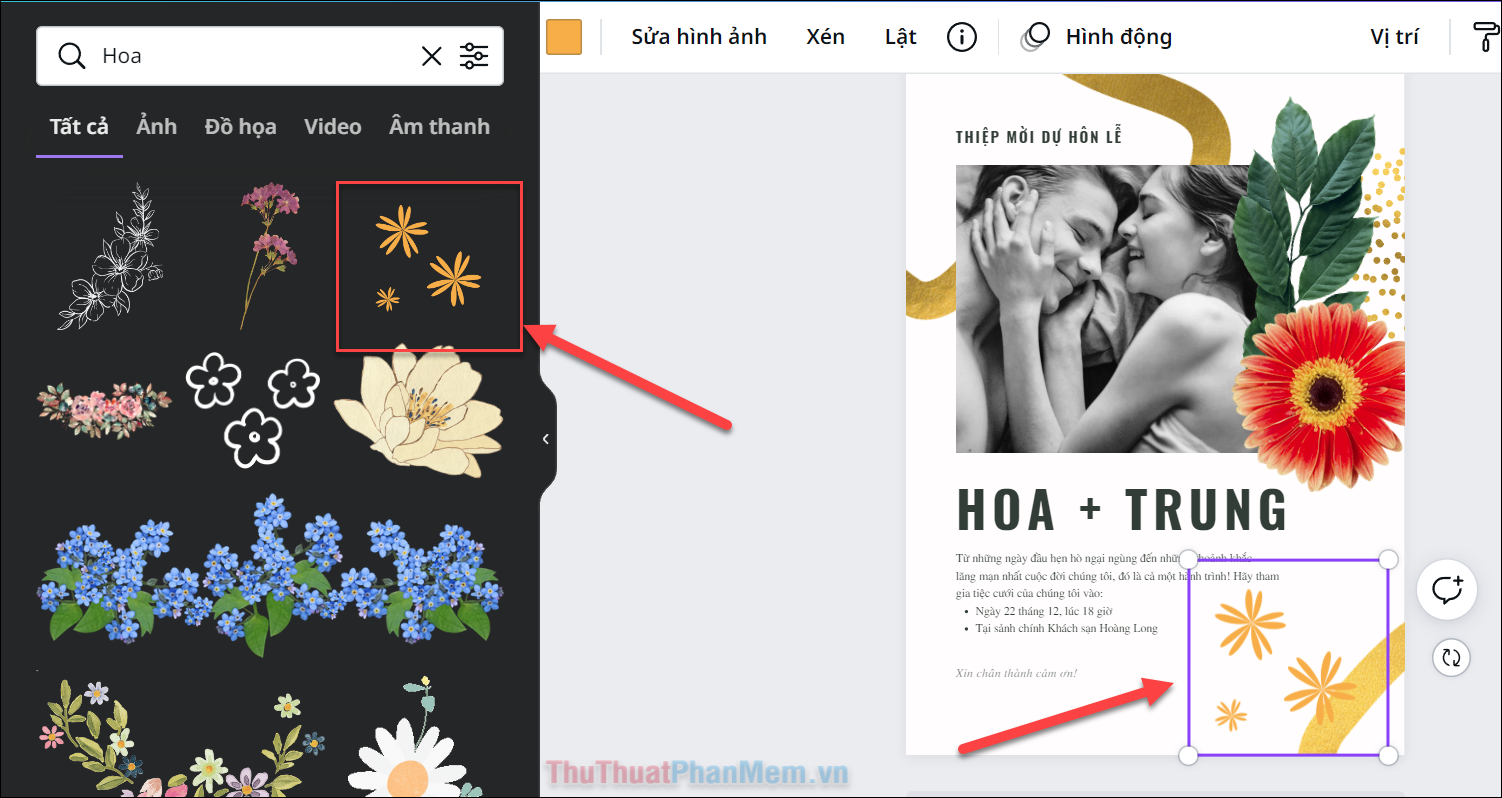
3. Thay đổi tác phẩm nghệ thuật
Bước 1: Chọn ảnh mẫu (nếu có) rồi nhấn biểu tượng thùng rác (góc trên bên phải) để xóa.
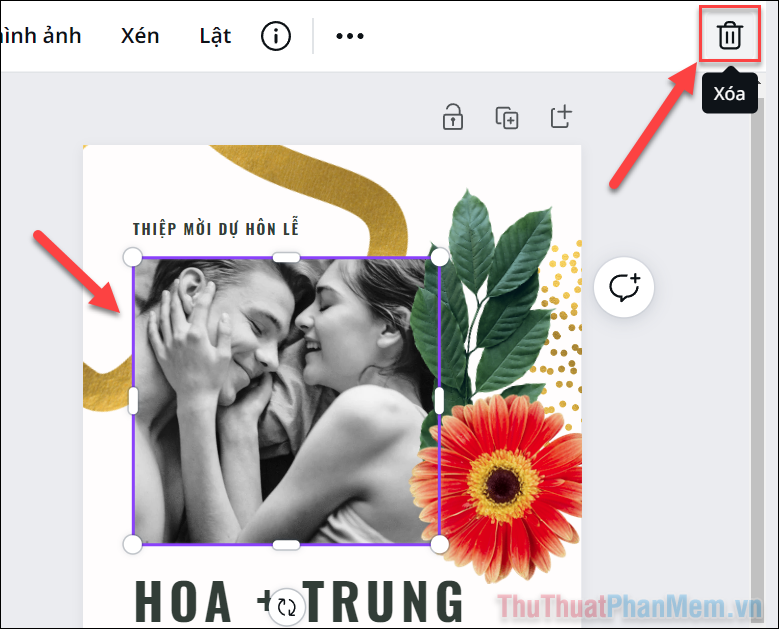
Bước 2: Bây giờ là lúc thêm ảnh cá nhân của bạn vào thẻ, nhấp vào Tải lên nội dung >> Tải lên nội dung.
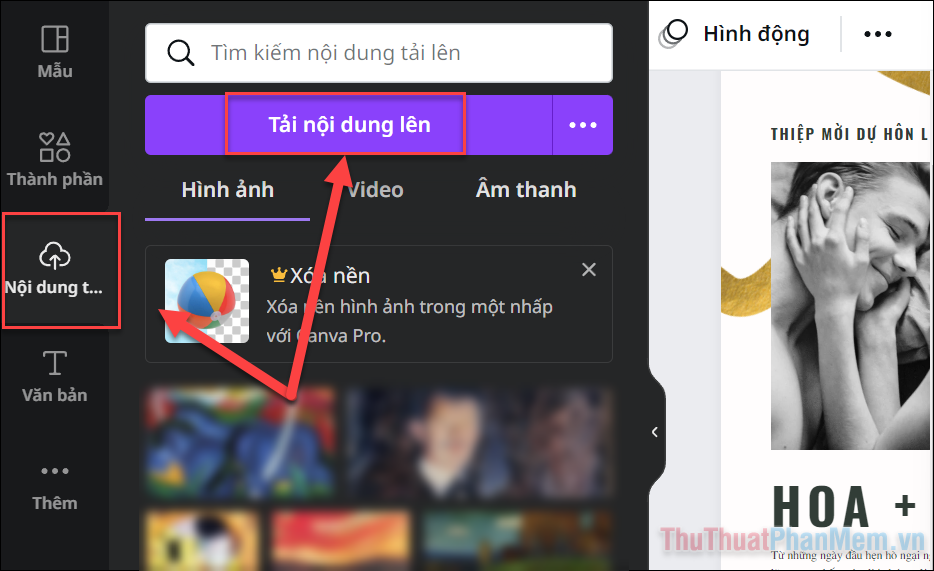
Bước 3: Khi ảnh được thêm vào bộ sưu tập, chạm vào ảnh để chèn vào thiệp cưới.
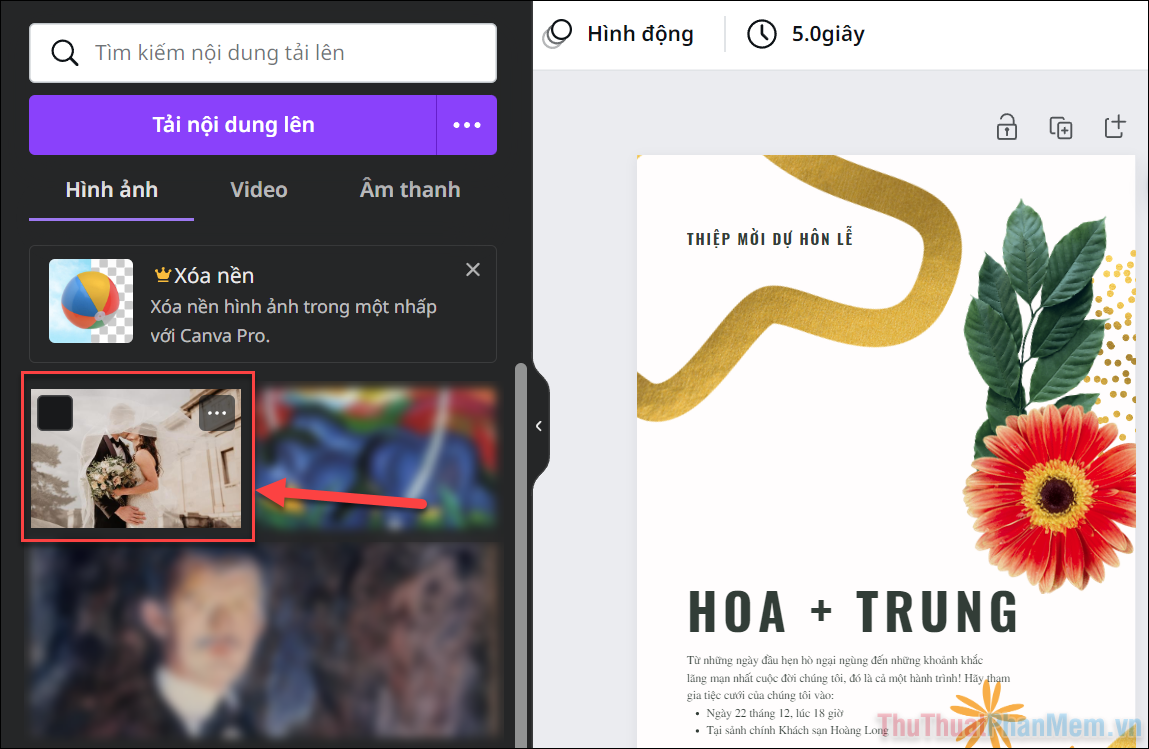
Bước 4: Di chuyển ảnh đến vị trí mong muốn và kéo kích thước ảnh theo ý muốn.
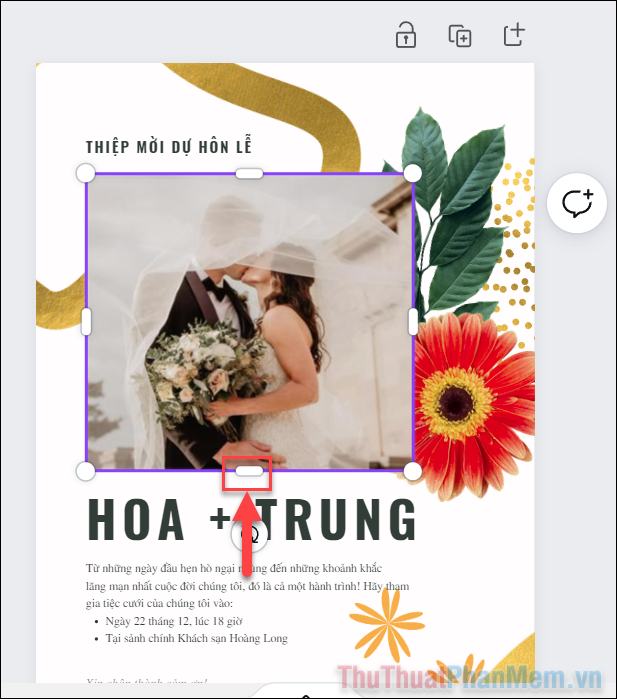
Bước 5: Để đặt ảnh bên dưới các hoa trang trí xung quanh, bạn Click chuột phải Trên ảnh, chọn lùi 1 phòng.
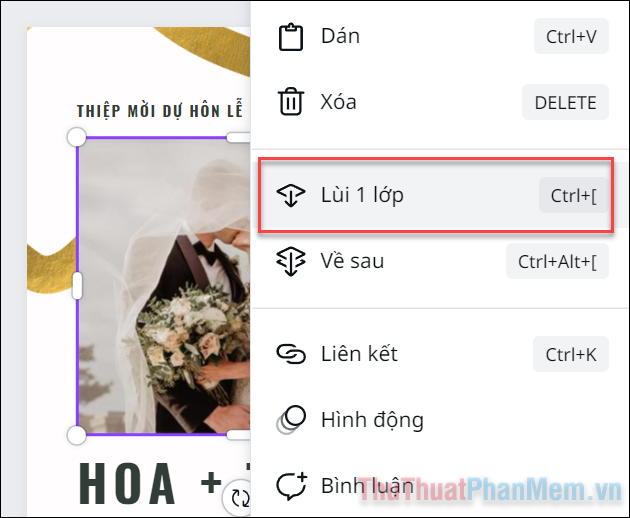
Tiếp tục làm điều tương tự cho đến khi hình ảnh được đặt trên lớp bên phải.

4. Lưu thiệp cưới của bạn
Nhấn để tải xuống thiệp cưới của bạn Chia sẻ ở góc trên bên phải >> Tải xuống.
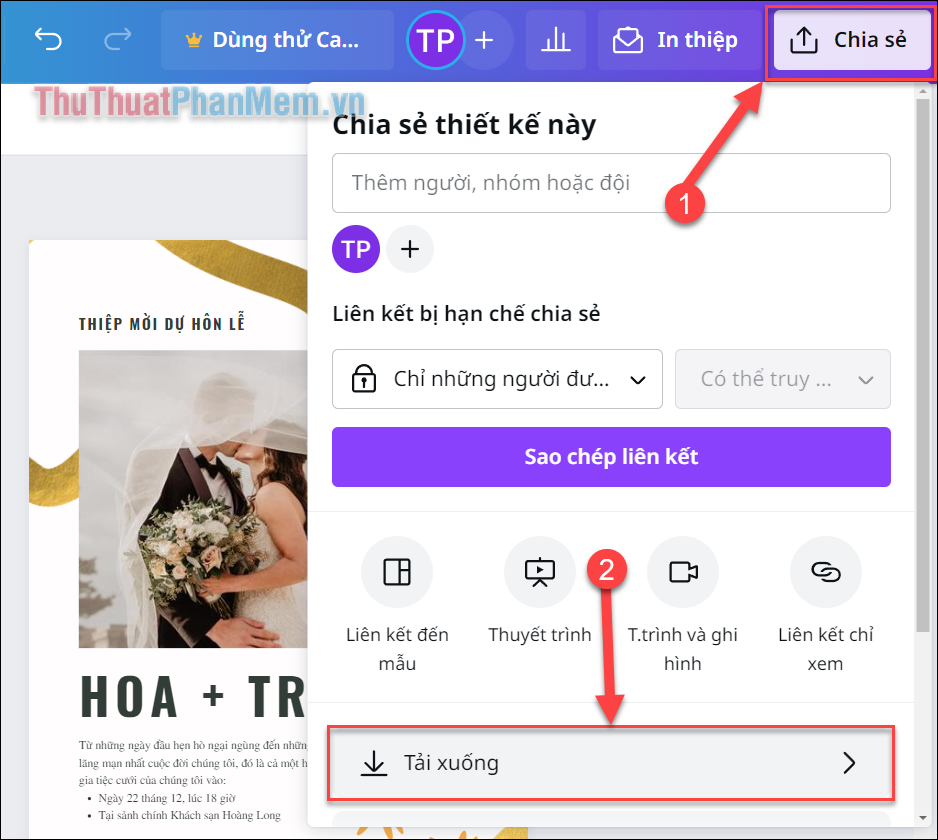
Chọn định dạng tệp theo nhu cầu của bạn:
- JPG, PNG: Nếu bạn chỉ muốn lưu ảnh và chia sẻ lên mạng xã hội.
- Printed PDF: Nếu bạn muốn in thiệp và gửi tận nơi
Nhấn hạ gục Khi bạn đã sẵn sàng.
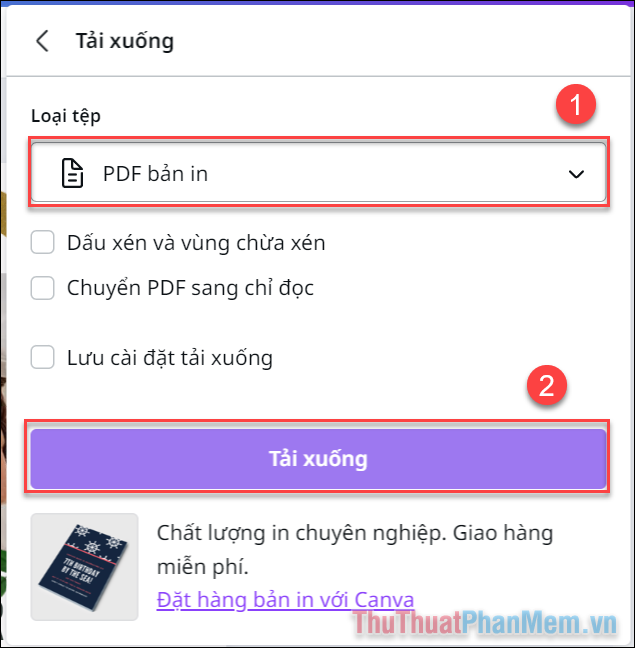
Với Kava, bạn luôn có thể quay lại và sắp xếp lại lời mời của mình theo cách bạn muốn. Canva tự động lưu thiết kế của bạn. Khi bạn muốn quay lại, chỉ cần đăng nhập vào tài khoản của bạn và bạn đi Dự án của bạn.
Hi vọng bài viết đã giúp các bạn có thể chuẩn bị cho mình một tấm thiệp cưới thật đẹp cho ngày trọng đại của đời mình. Cảm ơn bạn đã theo dõi Thuthuatphanmem.vn, chúc bạn vui vẻ!

